О публичной регистрации и CAPTCHA
Для некоторых организаций целесообразно включить регистрацию, что позволяет посетителям сразу создавать собственные учетные записи пользователей JIRA. Если регистрация не включена, администратор JIRA может создавать новые учетные записи пользователей.
Например, включение регистрации может быть полезно, если вы используете JIRA в качестве системы поддержки и имеете очень большое количество потенциальных пользователей, из которых только некоторым придется регистрировать поддержку билетов.
Если ваш JIRA- сервер доступен извне брандмауэра вашей организации, и вы включили регистрацию, вы можете также включить CAPTCHA. CAPTCHA помогает гарантировать, что только реальные люди (а не автоматизированные спам-системы) могут прописать себя в JIRA. Когда CAPTCHA включен, посетители должны распознать искаженное изображение слова (см. пример ниже) и должны ввести слово в текстовое поле. Это легко сделать людям, но очень сложно для компьютеров.
Для того чтобы произвести включение публичной регистрации, необходимо выполнить следующие шаги:
- Войдите в систему как пользователь с глобальным разрешением «Администраторы JIRA» (JIRA Administrators).
-
Выберите
 > «Система» (System). Выберите «Общая конфигурация» (General Configuration), чтобы открыть страницу «Администрирование» (Administration).
> «Система» (System). Выберите «Общая конфигурация» (General Configuration), чтобы открыть страницу «Администрирование» (Administration).
 Комбинация клавиш: 'g' + 'g' + начало ввода общая конфигурация (general configuration)
Комбинация клавиш: 'g' + 'g' + начало ввода общая конфигурация (general configuration)
- Нажмите «Изменить конфигурацию» (Edit Configuration) в конце страницы.
- В раскрывающемся списке «Режим» (Mode) выберите «Публикация» (Public).
- Нажмите кнопку «Обновить» (Update) в нижней части экрана.
- Выйдите из JIRA, затем нажмите ссылку «Вход» (Log In) в верхнем правом углу экрана и убедитесь, что в нижней части экрана входа отображается ссылка «Зарегистрироваться» (Sign Up):
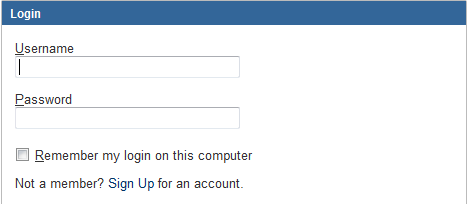
Для того чтобы произвести включение CAPTCHA, выполните следующие шаги:
- Войдите в систему как пользователь с глобальным разрешением «Администраторы JIRA» (JIRA Administrators).
-
Выберите
 >« Система» (System). Выберите «Общая конфигурация» (General Configuration ), чтобы открыть страницу «Администрирование» (Administration).
>« Система» (System). Выберите «Общая конфигурация» (General Configuration ), чтобы открыть страницу «Администрирование» (Administration).
 Комбинация клавиш: 'g' + 'g' + начало ввода общая конфигурация (general configuration)
Комбинация клавиш: 'g' + 'g' + начало ввода общая конфигурация (general configuration)
- Нажмите «Изменить конфигурацию» (Edit Configuration) в конце страницы.
- Найдите «CAPTCHA при регистрации» и выберите «Вкл.» (On).
- Нажмите кнопку «Обновить» (Update) в нижней части экрана.
- Выйдите из JIRA, нажмите ссылку «Вход» (Log In) в правом верхнем углу экрана, затем нажмите ссылку «Зарегистрироваться» (Sign Up) и убедитесь, что в нижней части экрана «Зарегистрироваться» (Sign Up) отображается случайная последовательность букв. «winzers» на следующем скриншоте:
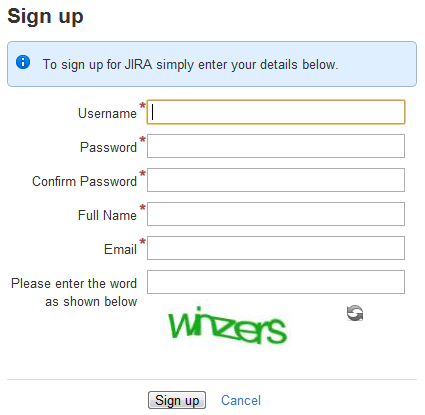
По материалам Atlassian JIRA Administrator's Guide: Enabling Public Signup and CAPTCHA
